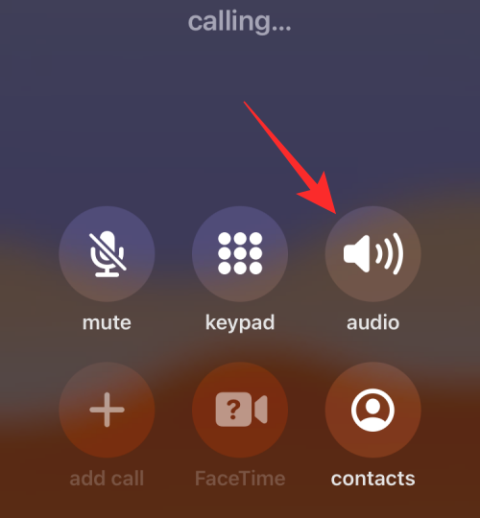Så här tar du bort appar från iCloud: 4 bästa metoder

Håller iCloud-lagringen på att ta slut? Läs denna artikel nu för att lära dig hur du tar bort appar från iCloud från iPad, iPhone, Mac och Windows PC.
Verkar din iPhone långsam? Måste du ladda den mer än en gång om dagen? Om din telefon har något av dessa problem kan din telefon använda några enkla korrigeringar för att göra det snabbare. Här är 5 snabba och enkla sätt att förbättra hastigheten och se till att din iPhone 11 fungerar smidigt.
Widgets är små appar som körs i bakgrunden på din telefon. Vissa av dem är redan påslagna med fabriksinställningarna på din telefon. Du kan välja och vraka vilka som körs och vilka som inte gör det. Följ stegen nedan för att ändra widgetarna på din telefon.
Lås upp din iPhone.
Svep från vänster till höger för att visa dina widgets.
Rulla ner till botten och tryck på Redigera
Detta kommer att ta upp en ny skärm med alla aktiva widgets listade. Tryck på den röda minusknappen för att ta bort alla widgets du inte vill ha.
Alla appar behöver inte uppdateras konstant. Du kan stänga av bakgrundsuppdateringen på appar som inte behöver detta. Appar som ständigt arbetar med att ladda ner data och uppdatera sig själva kommer att dra på batteriet och prestandan på din iPhone.
Öppna appen Inställningar.
Klicka på alternativet Allmänt. Den kommer att ha en ikon som liknar appen Inställningar.
En ny skärm kommer upp. Klicka på Begränsningar.
Klicka på Aktivera begränsningar.
Om det är första gången du använder restriktioner måste du välja en 4-siffrig PIN-kod. Du kommer att använda denna PIN-kod för att lägga till eller ta bort eventuella begränsningar i framtiden.
Gå sedan igenom listan över dina appar. Skjut knappen till Av-läget för de appar som du inte vill uppdatera i bakgrunden.
När du behöver ta bort en apps begränsning, kom bara tillbaka till den här skärmen och skjut knappen i På-läget. Du måste ange din PIN-kod för att ge appen åtkomst igen.
Standardinställningen för din Mail-app och några andra är Push. Den kommer ständigt att titta ut på webben för att se om du har en e-post. Du kan ändra detta från Push till Fetch. Genom att göra detta kan du få din telefon att leta efter e-post varje timme, 30 minuter eller 15 minuter istället för hela tiden.
Öppna Inställningar.
Rulla ned till Lösenord och konton. Tryck på det.
Längst ner på skärmen visas Hämta nya data. Tryck på det.
Om du inte redan har stängt av push-funktionen för alla appar, gör det nu. Det kommer att finnas överst på skärmen.
Välj och välj vilka appar du vill ändra till Hämta.
Längst ner på skärmen finns tre olika alternativ för hur ofta du ska hämta dina appar. Tryck på en av dem.
Platsfunktioner kan verkligen göra att din telefon släpar efter vid start och laddar ur batteriet snabbt. Så här stänger du av plats- och systemtjänsterna för appar som inte alltid behöver veta var du är.
Öppna Inställningar.
Scrolla ner till Sekretess.
Klicka på Platstjänster.
Välj vilka appar du vill ha åtkomst till din plats hela tiden.
Rulla ner till botten av listan och tryck på Systemtjänster.
Fortsätt med Emergency & SOS, Hitta min iPhone och Dela Min plats om du använder den.
Rulla ner till botten och stäng av iPhone Analytics.
Om du senare behöver slå på några av de tjänster du stängde av, stäng bara av den igen när du är klar.
Efter ett tag kan din Safari-historik ta upp en hel del utrymme. Detta kommer att tappa batteriet och göra att Safari laddas långsamt.
Öppna Inställningar.
Rulla ned och tryck på Safari.
Scrolla ner till botten. Tryck på Rensa historik och webbplatsdata.
Om du inte vill radera din historik, stäng alla flikar du inte behöver öppna.
Ibland kan Apple ha en mjukvaruuppdatering för att fixa buggar eller hjälpa din iPhone att prestera bättre. Så här letar du efter dessa uppdateringar.
Öppna Inställningar.
Klicka på Allmänt.
Klicka på Programuppdatering.
Om du har en mjukvaruuppdatering ladda ner den.
Ibland fastnar din iPhone med något på och även om du försöker stängs den inte. Att stänga av din iPhone och sedan slå på den igen hjälper till att stänga allt. Det finns alla möjliga knep som du kan göra för att snabba upp din iPhone och bevara batteritiden. Tipsen ovan borde hjälpa. Om din iPhone fortfarande har batteriproblem eller fortfarande är långsam, överväg att ta den till en professionell. Kom ihåg att du inte ska lämna några appar öppna när de inte används. Se till att stänga dem när du är klar med dem. För att rensa lagringsutrymme, radera foton, videor, meddelanden eller appar på din telefon som du egentligen inte behöver.
Håller iCloud-lagringen på att ta slut? Läs denna artikel nu för att lära dig hur du tar bort appar från iCloud från iPad, iPhone, Mac och Windows PC.
Om du älskar att modifiera iOS-inställningar eller vill felsöka dem, hjälper det om du lär dig hur du återställer iPhone & iPad-inställningar. Läs nu!
Har du problem med att din iPhone inte ringer på ditt Apple-telefon? Prova dessa felsökningssteg först innan du skickar telefonen för reparationer.
I det här inlägget går vi igenom hur man löser ett problem där kartnavigering och GPS-funktioner inte fungerar ordentligt på Apple iPhone.
Vill du fixa iPhone eller iPad frysta eller låsta skärmproblem? Läs den här artikeln för att hitta några enkla metoder innan du kontaktar Apple Support.
Lär dig hur du enkelt slår på högtalaren under samtal på din iPhone. Få hjälp med lösningar för iPhone som inte fungerar som den ska.
Ställ in din musik att upprepa på Apple iPhone, iPad eller iPod Touch med hjälp av denna enkla handledning.
Om iTunes inte kunde säkerhetskopiera din iPhone på Windows 10 eftersom säkerhetskopieringssessionen misslyckades, koppla ur all kringutrustning och återställ Lockdown-mappen.
Lös ett problem där textmeddelanden inte kommer fram till endast en enda mottagare med den här felsökningsguiden.
Ibland behöver du mer lagringsutrymme på din telefon och bestämmer dig för att radera gamla textmeddelanden för att frigöra utrymme. Men så går man på en raderingsrunda och
Vi visar dig flera sätt att stänga av radion på Apple iPhone, iPad eller iPod Touch.
Att konfigurera ett VPN på din telefon är ett utmärkt sätt att säkerställa att din surfaktivitet förblir privat från din mobildataleverantör. Men någon gång,
En lite känd funktion på iPhones är möjligheten att ställa in ett automatiskt svar via iMessage när du inte är tillgänglig, precis som när du är ute
Hur man löser ett problem där kartnavigering och GPS-funktioner inte fungerar korrekt på Apple iPhone.
Hjälp för att hitta din saknade App Store-ikon på din Apple iPhone eller iPad.
Lös ett problem där du inte kan ta bort en app från din Apple iPhone eller iPad eftersom X inte visas som förväntat.
Lär dig hur du tar bort Siri-appförslag på din Apple iPhone och iPad.
Lös ett problem där mikrofonen saknas eller inte fungerar på Apple iPhone eller iPad-tangentbordet.
Vi tillhandahåller tre sätt att se skrivbordsversionen av Gmail på din Apple iOS-enhet.
Hur man spelar upp video i slow motion på Apple iPhone eller iPad.
Håller iCloud-lagringen på att ta slut? Läs denna artikel nu för att lära dig hur du tar bort appar från iCloud från iPad, iPhone, Mac och Windows PC.
Om du älskar att modifiera iOS-inställningar eller vill felsöka dem, hjälper det om du lär dig hur du återställer iPhone & iPad-inställningar. Läs nu!
Hitta här hur du laddar ner köpt musik, filmer, appar eller böcker till din Apple iOS-enhet från iTunes med hjälp av iTunes inköpshistorik.
Lös ett problem där skärmen på Apple iPhone eller iPad verkar förstorat och är för stor för att använda på grund av att iPhone fastnat på zoom-problemet.
Har du problem med att din iPhone inte ringer på ditt Apple-telefon? Prova dessa felsökningssteg först innan du skickar telefonen för reparationer.
Lär dig hur du får åtkomst till SIM-kortet på Apple iPad med denna handledning.
I det här inlägget går vi igenom hur man löser ett problem där kartnavigering och GPS-funktioner inte fungerar ordentligt på Apple iPhone.
Vill du fixa iPhone eller iPad frysta eller låsta skärmproblem? Läs den här artikeln för att hitta några enkla metoder innan du kontaktar Apple Support.
Den stabila iOS 17.4-uppdateringen är runt hörnet och innehåller flera betydande förändringar. Apple har betatestat operativsystemet i några veckor, med releasen
Microsoft tar äntligen sin digitala assistent Cortana till Android och iOS i Storbritannien. Releasen, som kommer runt ett år efter en liknande lansering